ستاره | سرویس تکنولوژی – اگر میخواهید برای اولین بار از مودم خود استفاده کنید باید ابتدا آن را ریست نموده و کانفیگ کنید. در غیر این صورت نمیتوانید به اینترنت متصل شوید. آموزش نصب، تنظیم کردن و کانفیگ مودم TP-Link را برای شما در نظر گرفتهایم. (برای آموزش کانفیگ مودم dlink اینجا را کلیک کنید).
آموزش کانفیگ مود TP-Link
ابتدا مودم را توسط کابل شبکه (LAN) به کامپیوتر وصل نمایید.
صفحه مرورگر خود را باز کرده و در قسمت آدرس عبارت زیر را وارد کنید و Enter را بزنید:
۱۹۲.۱۶۸.۱.۱ (این آی پی پیش فرض اکثر مودم ها برای ورود به بخش تنظیمات است، اگر مودم شما متفاوت باشد در دفترچه راهنما آدرس درج شده است).
از شما در خواست یوزر و پسورد میکند، در همه مودم ها به صورت پیشفرض به صورت زیر است:
User: admin
Pass: admin
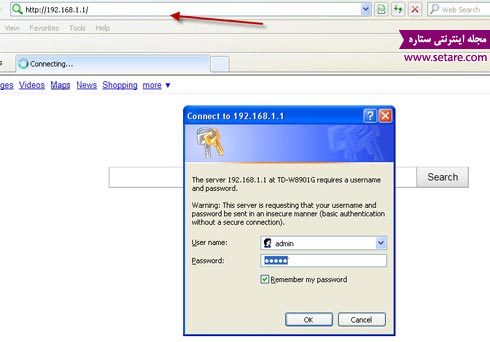
آموزش نصب مودم وایرلس Tp-Link
وارد صفحه اصلی تنظیمات مودم شوید و بر روی Quick Start کلیک نماييد.
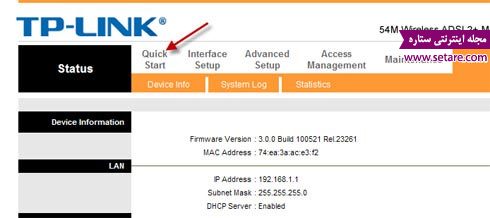
در صفحه بعد دکمه Run Wizard را بزنید.
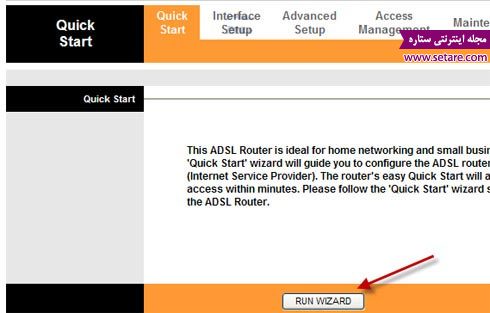
در این مرحله دکمه Next را بزنید.
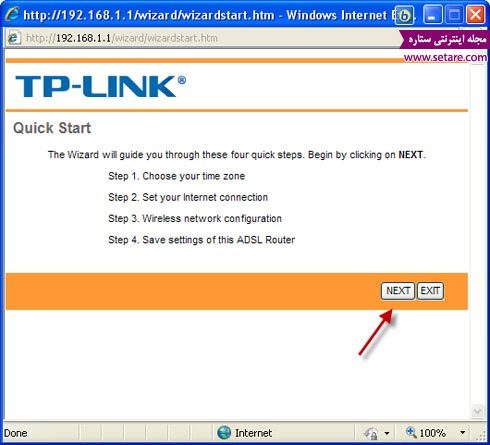
در صفحه بعد زمان محلی خودتان را انتخاب نمایید. برای ایران در اینجا تهران انتخاب کردهایم.
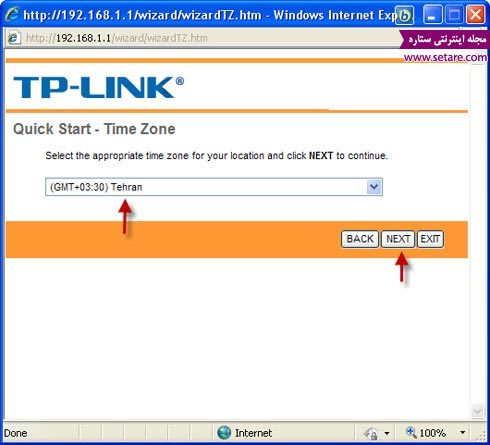
در این مرحله باید گزینه PPPoE/PPPoA را انتخاب نموده و دکمه Next را کلیک کنید.
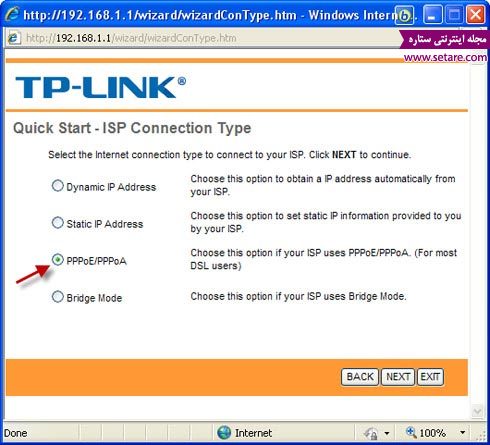
مشخصات اینترنت دریافتی را وارد کنید، یوزر و پسورد توسط شرکت ارائه دهنده به شما داده میشود. دکمه Next را کلیک کنید.
VCI و VPI را میتوانید از شرکت ارائه دهنده خدمات اینترنتی سوال کنید. برای اکثر ارائه دهندگان VPI=0 و VCI=35 است.
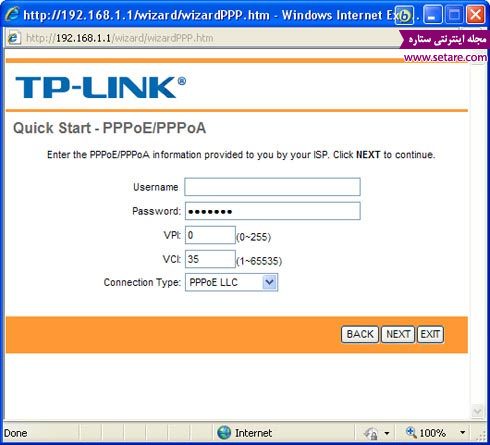
در صفحه بعد انتخاب کنید که وایرلس مودم فعال باشد یا خیر.
بر روی Enable قرار دهید.
SSID: نام دلخواه برای وایرلس (نامی را که میخواهید برای وایرلستان انتخاب کنید در این قسمت وارد کنید).
Brodcast SSID: نام وایرلس برای همه دستگاه ها قابل مشاهده خواهد بود.
Authentication Type: انتخاب نوع رمز نگاری برای شبکه وایرلس (بهترین گزینه انتخاب (WPA-PSK/WAP2-PSK (mix mode) است.
دکمه Next را بزنید.
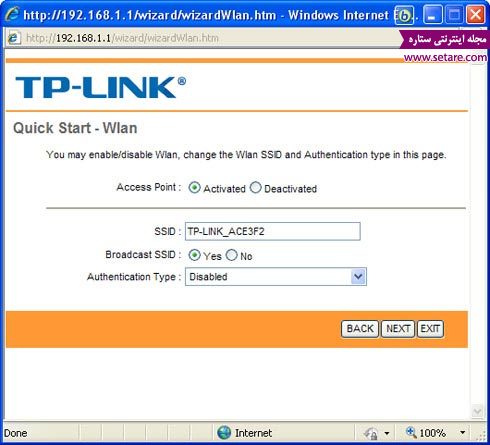
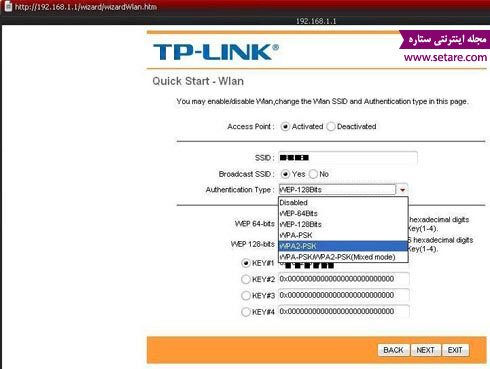
تنظیمات انجام شد. حالا روی دکمه Next کلیک کنید.
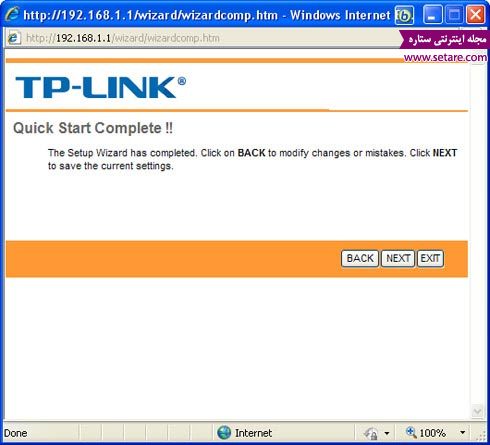
در آخر بر روی Close کلیک کنید.
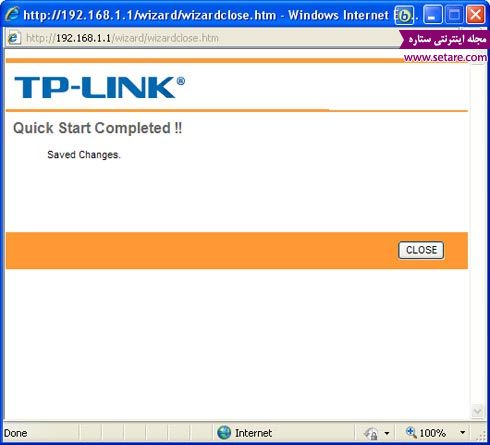


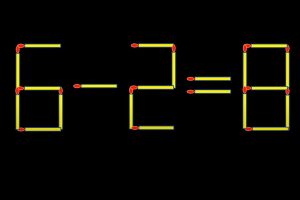








majid
سلام آموزش برای اینکه مودمم هکنشه میخوام مودمم tplink